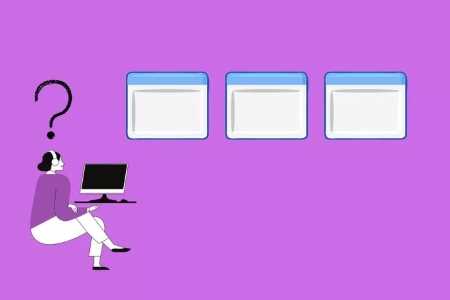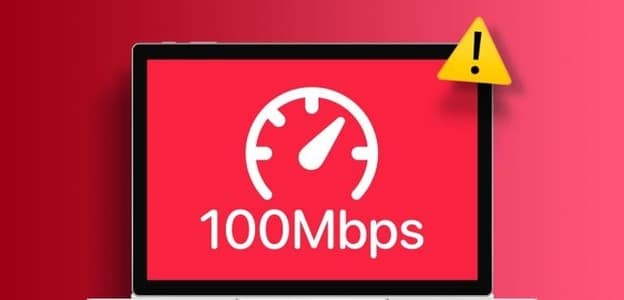Det är allmänt känt att Windows blir långsammare med tiden. Därför kom det som en överraskning när vissa användare uttryckte oro över att deras Windows 11 körde långsamt. Det kan finnas en lång lista med orsaker bakom detta, men som tur är kan några enkla justeringar i varje scenario avsevärt öka systemhastigheten. En långsam dator är mindre effektiv. Men i motsats till vad många tror är Windows-datorer inte utformade för att bli långsammare med tiden. Om du märker att ditt system presterar dåligt eller att appar tar längre tid att starta kan det bero på brist på systemlagringsutrymme eller ett alltför stort antal appar eller tjänster som körs i bakgrunden. Idag guidar vi dig genom de bästa sätten att snabba upp din Windows 11-dator. Så, låt oss komma igång!
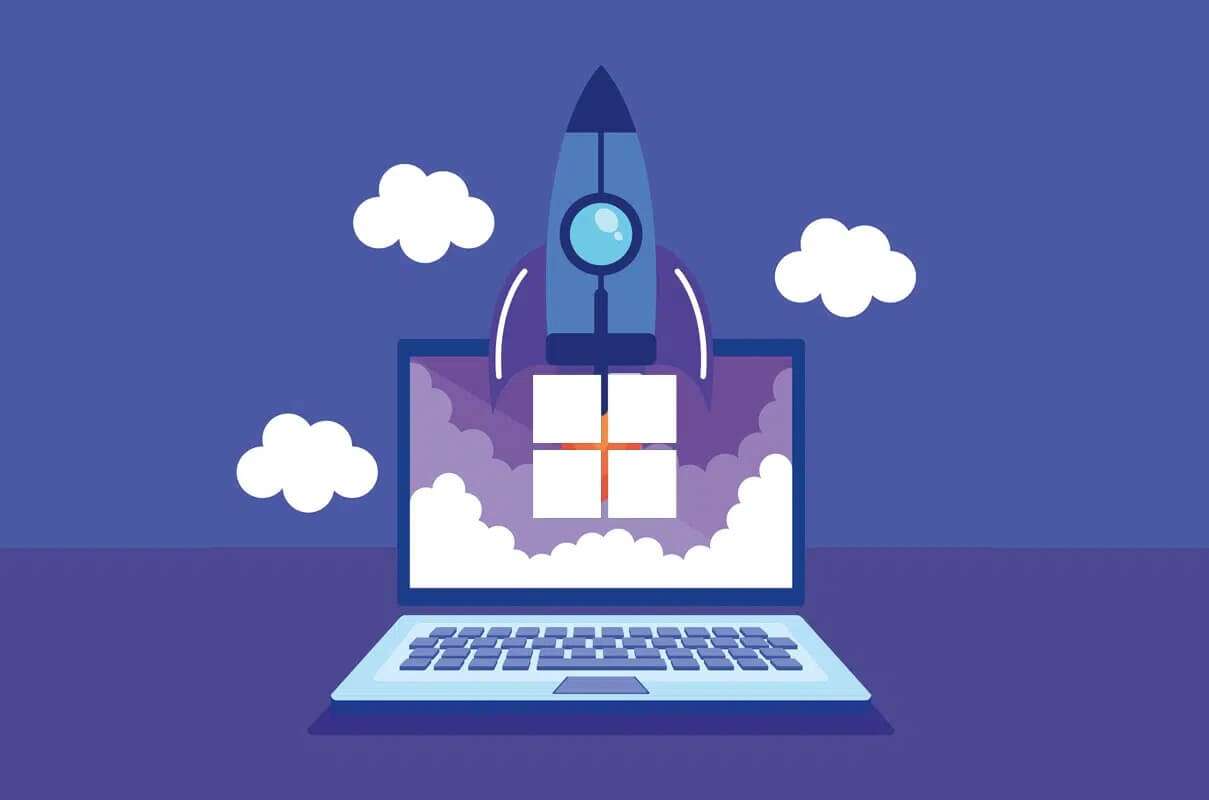
Hur man snabbar upp en Windows 11-dator
Många faktorer kan påverka prestandan för ditt Windows 11-system. Därför är det första steget för att diagnostisera problemet att kontrollera dess prestanda med hjälp av Prestandaövervakaren.
Diagnostisera ditt system genom att övervaka prestandan.
Prestandaövervakaren är ett inbyggt verktyg i Windows. Den övervakar och identifierar program och processer som gör datorn långsammare. Följ stegen nedan för att starta Prestandaövervakaren:
1. Klicka på ikonen Sök Och typ Prestandaövervakning. Ankენr فوق att öppna , som visas.
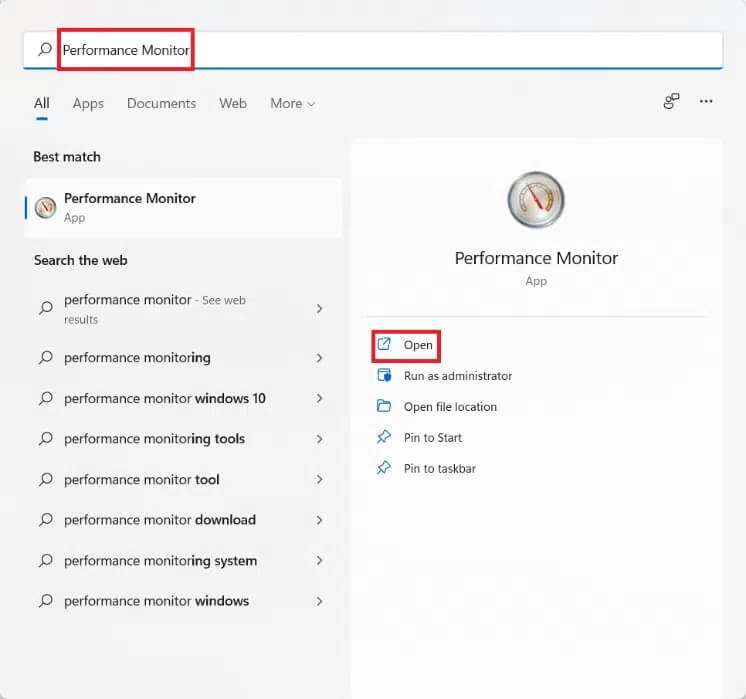
2. Klicka på i den högra rutan Datainsamlargrupper.
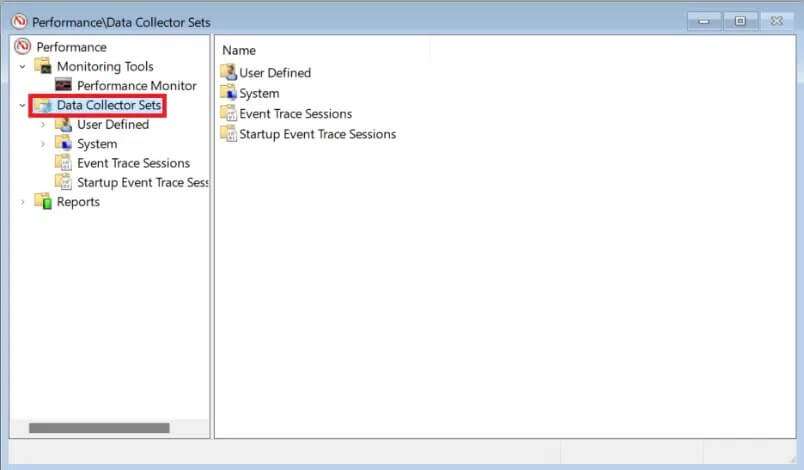
3. Dubbelklicka sedan på Systemgrupp.
4. Högerklicka på “System prestandaoch välj "Start" Från kontextmenyn, som visas.
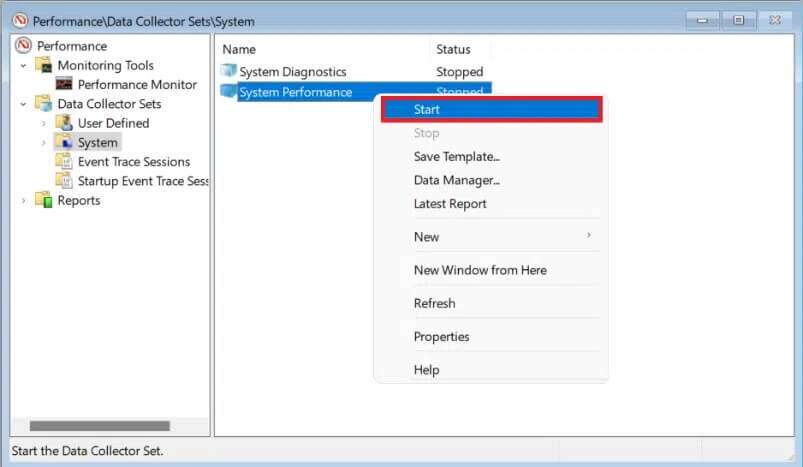
Skanningen körs och data samlas in i 60 sekunder.
5. När testet är klart klickar du på Rapporter I den högra rutan. Klicka sedan på systemet På höger sida, som visas.
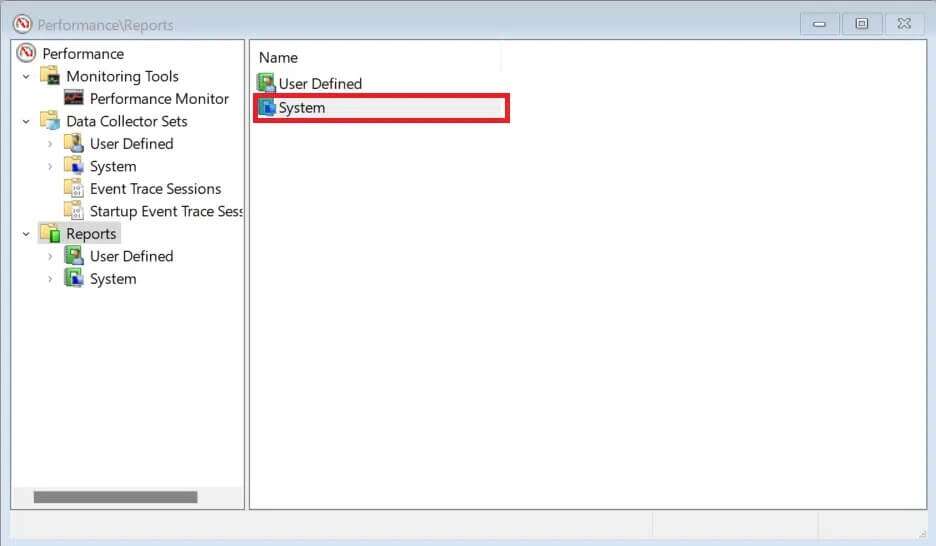
6. Klicka nu på System prestanda.
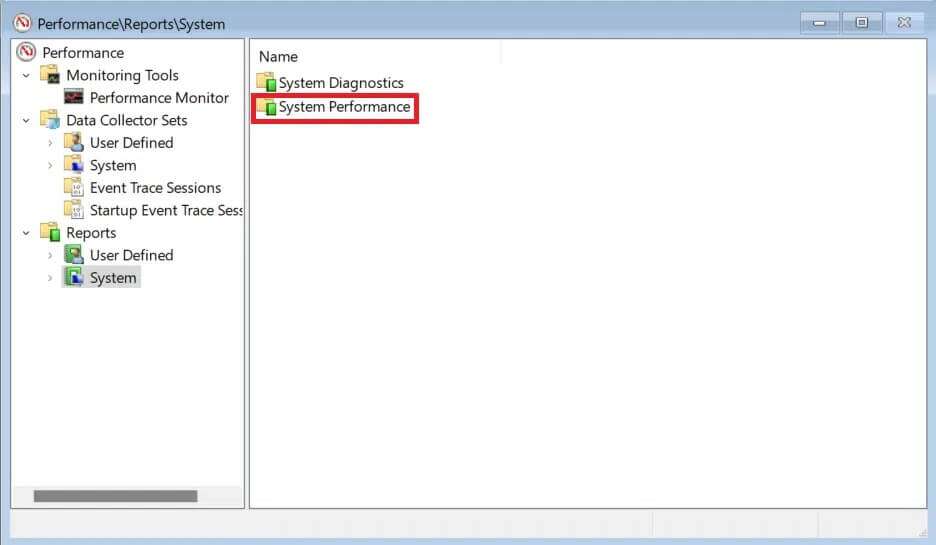
7. Bland Lista över rapporter Hitta den senaste rapporten för testet du gjorde tidigare.
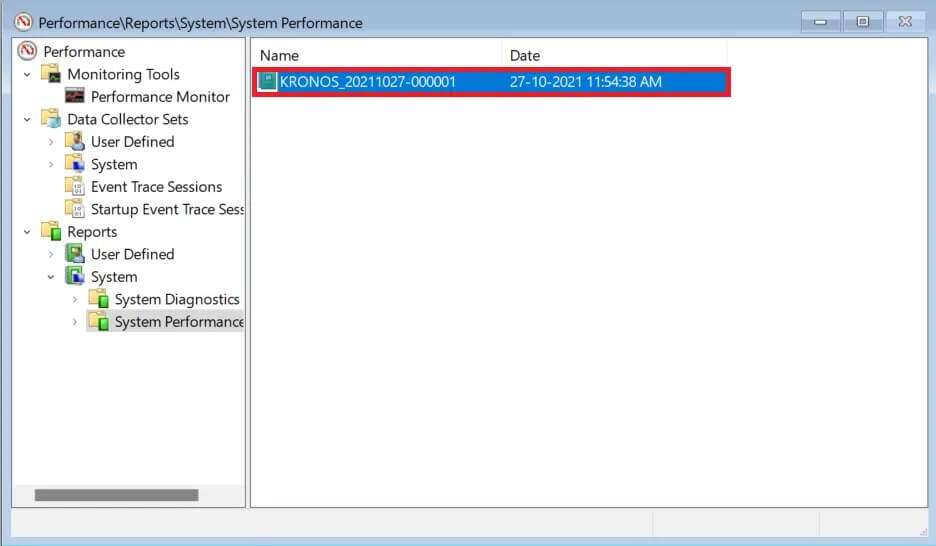
8. I avsnitt Sammanfattning Du kan hitta de processer som förbrukar systemresurser med namnet "Högre verksamhetsgrupp".
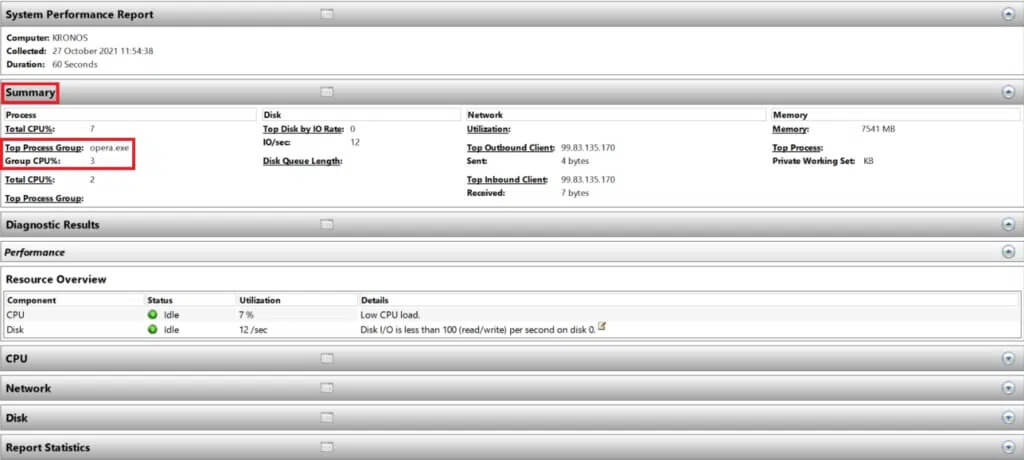
Lägga märke till: Du kan läsa andra avsnitt i rapporten för att få en heltäckande förståelse för din dators prestanda.
Metod 1: Starta om datorn
Att starta om datorn kan verka som en enkel uppgift, men det kan faktiskt hjälpa till att lösa problemet. Det är bra för att minska långsam prestanda, eftersom datorns prestanda förbättras dramatiskt när den har startats om.
Metod 2: Avsluta oönskade processer
Aktivitetshanteraren är ditt bästa verktyg för att övervaka och kontrollera minnesförbrukning.
1. اضغط على مفتاحي Windows + X Tillsammans för att öppna Snabblänksmeny.
2. Välj Uppgiftshantering från listan.
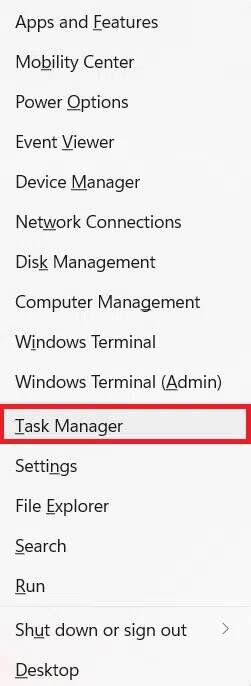
3. I fliken Operationer Du kan se vilka applikationer och processer som förbrukar mycket minnesresurser.
4. Högerklicka på processen. Presentation (Tycka om Microsoft-lag) som du inte behöver nu.
5. Klicka på “avsluta jobbet” från högerklicksmenyn, som visas nedan.
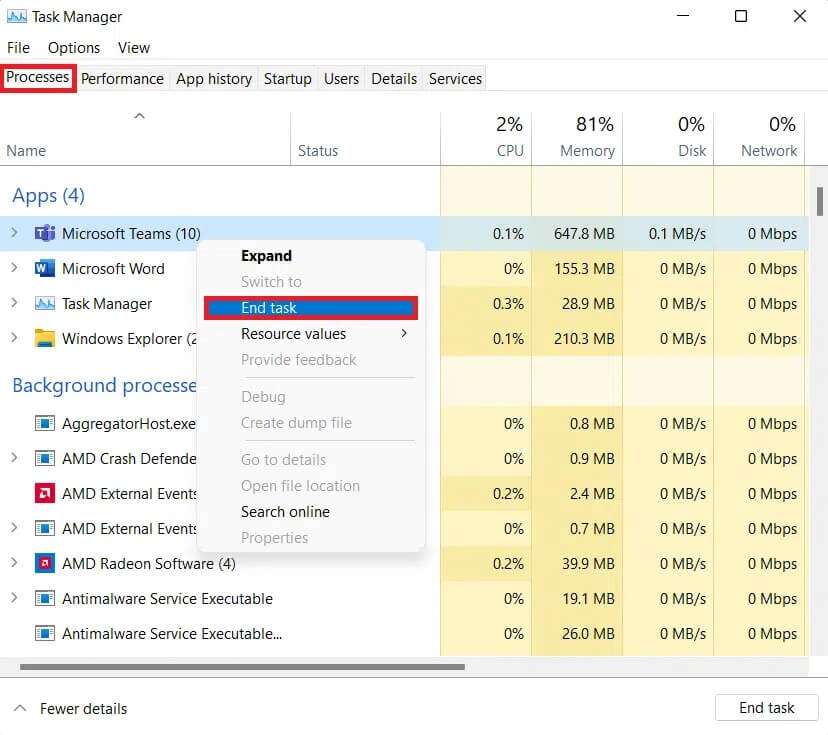
Metod 3: Inaktivera startprogram
Många program som startar vid uppstart kan förbruka RAM och göra Windows långsammare. Att inaktivera dem kommer att snabba upp Windows 11. Läs vår exklusiva guide om hur du gör detta. Så här inaktiverar du startprogram i Windows 11.
Metod 4: Ändra energischemat
Ströminställningar kanske inte är nödvändiga i en stationär dator, men de kan göra stor skillnad när de konfigureras korrekt på en bärbar dator. Följ dessa steg för att ändra ströminställningarna:
1. Klicka på ikonen Sök Skriv Kontrollpanelen. Klicka på att öppna.
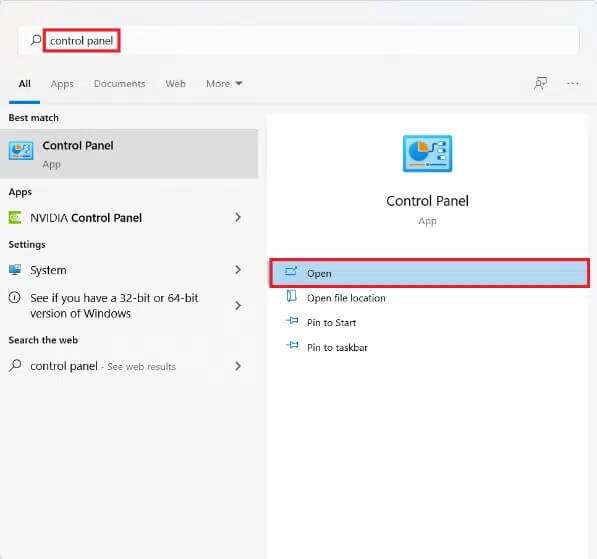
2. Klicka på Strömalternativ.
Lägga märke till: Ställ in Visa efter > Stora ikoner i det övre högra hörnet om du inte ser det här alternativet.
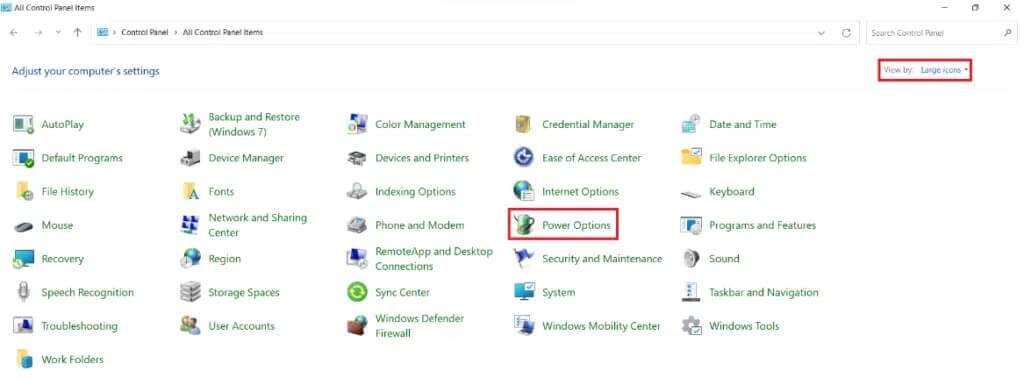
3. Du kommer att se Tre energiplaner Standard från Windows:
- Energisparare: Det här alternativet ger dig den längsta batteritiden från din bärbara dator samtidigt som det gör avkall på prestanda. Detta är ett alternativ som aldrig bör väljas av stationära datoranvändare, eftersom det bara försämrar prestandan samtidigt som det sparar väldigt lite ström.
- balanserad: När din bärbara dator inte är ansluten till en strömkälla är detta det bästa alternativet. Som namnet antyder erbjuder den en hyfsad kombination av prestanda och batteritid.
- Hög prestanda: När du ansluter till en strömförsörjning behöver du hög prestanda för att utföra CPU-intensiva uppgifter, och detta bör vara förstahandsvalet.
4. Välj ett energischema. Hög prestanda , som visas.
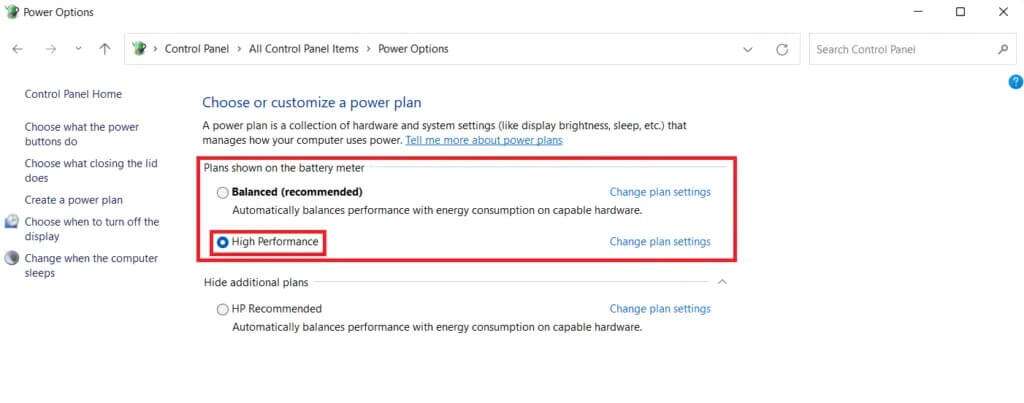
Metod 5: Ta bort tillfälliga filer
Brist på hårddiskutrymme kan försämra datorns prestanda. Så här rensar du bort skräpfiler:
1. اضغط على مفتاحي Windows + I Tillsammans för att öppna applikationen Inställningar.
2. I fliken systemet , Klick Lagring , som visas.
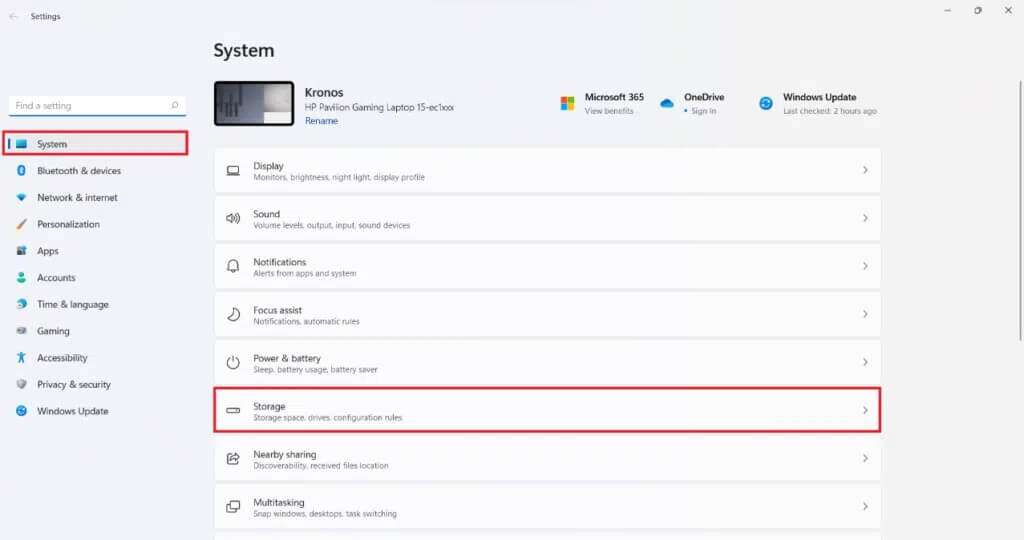
3. Vänta medan Windows söker igenom dina hårddiskar efter tillfälliga filer och skräpfiler. Klicka sedan på tillfälliga filer.
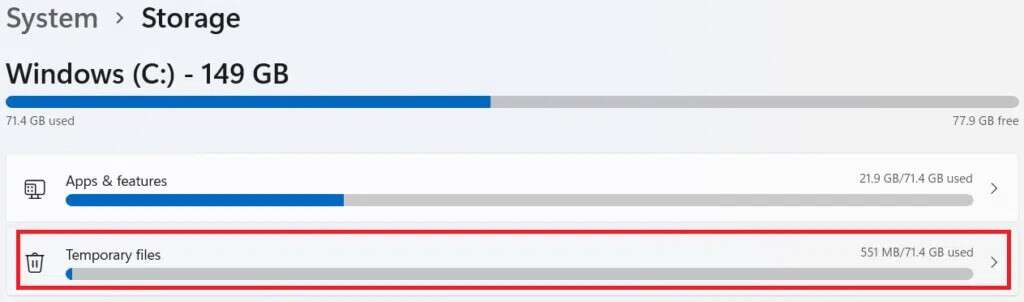
4. Markera kryssrutan för fil- och datatyper som du inte längre behöver, till exempel miniatyrer, tillfälliga internetfiler och Microsoft Defender Antivirus och leveransoptimering.
Lägga märke till: Se till att läsa beskrivningen av varje filtyp för att undvika att radera viktig data.
5. Klicka nu på ta bort filer Utvald illustration.
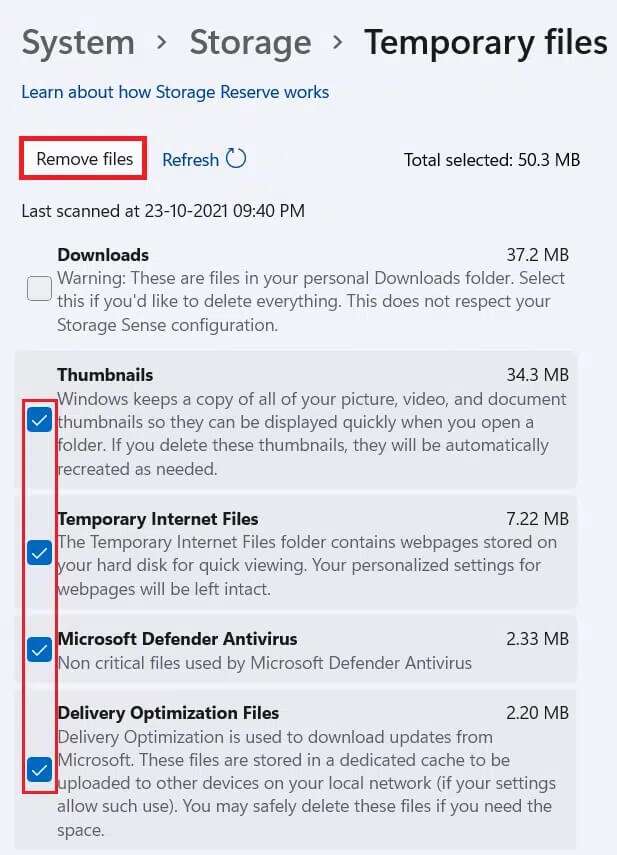
6. Tryck slutligen på "spårning" I prompten för att bekräfta borttagning av filen.
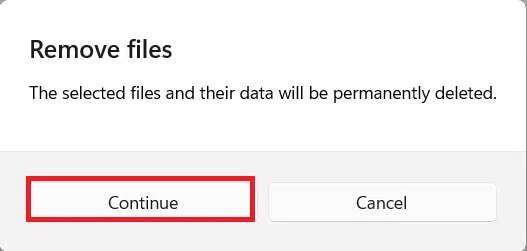
Metod 6: Avinstallera oanvända program
Appar som inte används kan förbruka RAM-resurser i bakgrunden. Det rekommenderas att avinstallera appar som inte längre används för att frigöra lagringsutrymme och minnesresurser.
1. اضغط على مفتاحي Windows + X Samtidigt att öppna Snabblänksmeny.
2. Klicka på Applikationer och funktioner från listan.
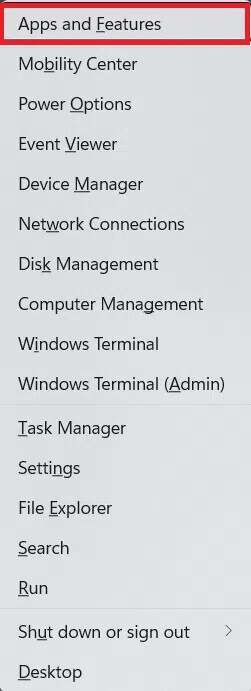
3. Bläddra igenom listan över installerade appar och tryck på De tre punkterna För appen du vill avinstallera. Till exempel Transparent TB.
4. Klicka på avinstallera.

5. Klicka på Avinstallera i prompten. För bekräftelse.
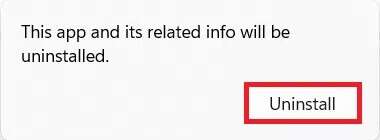
6. Upprepa processen för alla Ansökningar Oönskade.
Metod 7: Inaktivera visuella effekter
Att inaktivera visuella effekter kan vara bra för dig i längden samtidigt som det minskar RAM-förbrukningen. Detta kommer också att hjälpa till att snabba upp din Windows 11-dator.
1. Klicka på sökikonen och skriv systempropertiesadvanced.exe.
2. Klicka sedan på "att öppna" , som visas.
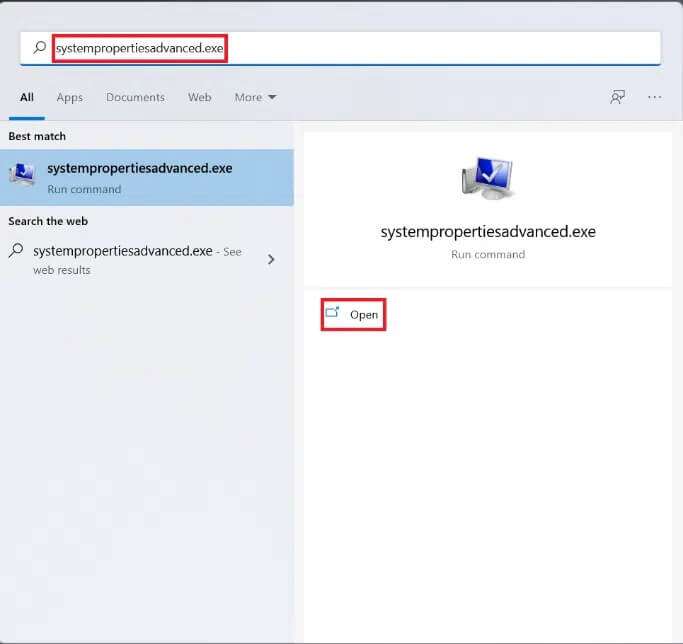
3. Under fliken ”Fliken”Avancerade alternativ" , Klick Inställningar I avsnitt "prestanda".
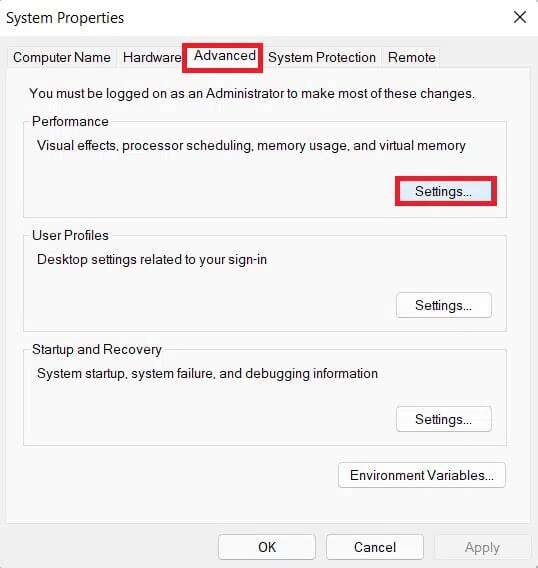
4. På fliken Visuella effekter klickar du på "justera" För bästa prestanda.
5. Välj sedan Verkställ > OK för att spara ändringarna.
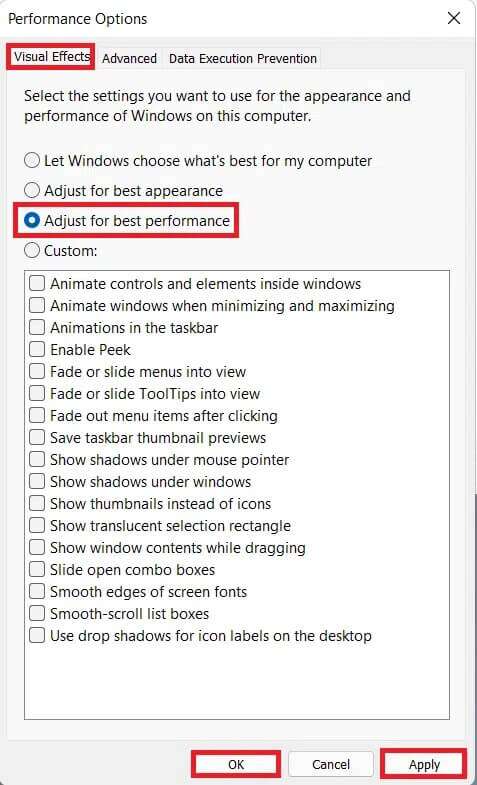
Metod 8: Öka virtuellt minne
Virtuellt minne gör att data i RAM-minne kan överföras till disklagring, vilket eliminerar den fysiska minnesbristen i ditt system. Det är en praktisk lösning för hög minnesanvändning och kommer definitivt att snabba upp Windows 11.
1. Öppna fönstret Systemegenskaper Som du gjorde i föregående metod.
2. Växla till fliken “Avancerade alternativoch välj "Inställningar" inom sektionen "prestanda".
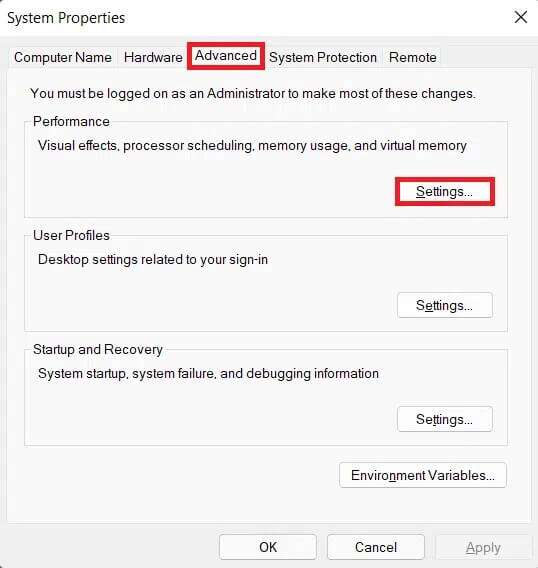
3. I Nafza Prestandaalternativ (Prestandaalternativ), klicka på fliken Advanced Open water (Avancerade alternativ).
4. Klicka sedan på "skiftande ...” i avsnittet “virtuellt minne".
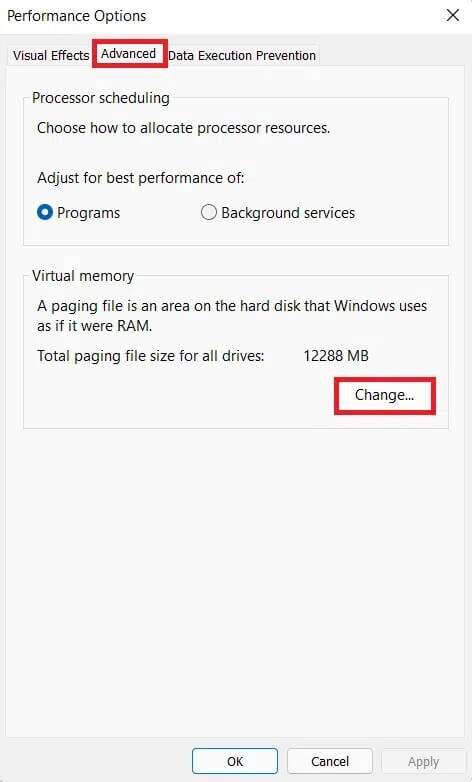
5. Res dig upp välja bort Markera rutan för att automatiskt hantera storleken på växlingsfilerna för alla enheter.
6. Välj din primära enhet (t.ex. C:) från listan och klicka på “Ingen migreringsfil"Klicka sedan på Uppsättning.
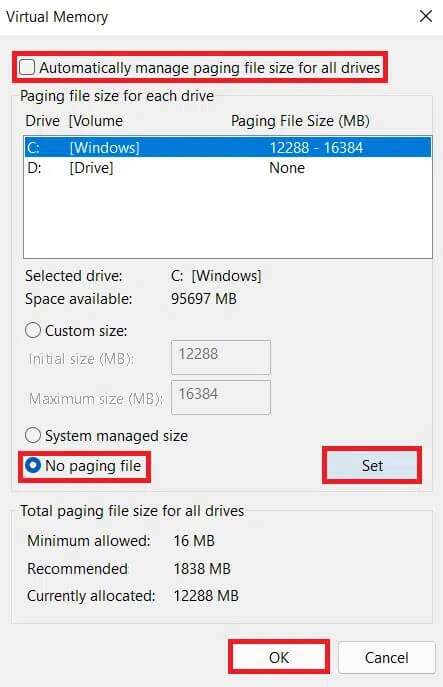
7. Klicka på "Ja" I bekräftelsefrågan som visas.
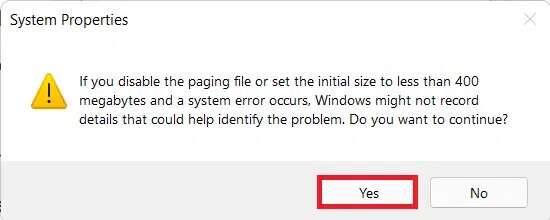
8. Klicka sedan på Icke-primär lagringsenhet (t.ex. D :) i enhetslistan och välj anpassad storlek.
9. Ange Migreringsstorlek i megabyte (MB).
Anteckning 1: Ange samma värde för både initialstorleken och maximalstorleken.
Anteckning 2: Växlingsstorleken är helst dubbelt så stor som det fysiska minnet (RAM).
10. Klicka på Ställ in > OK.
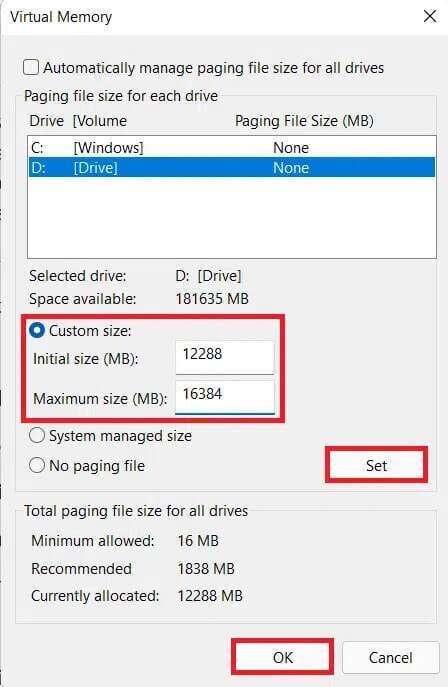
11. Förbered dig Sätt på datorn För att ändringarna ska träda i kraft.
Metod 9: Kör en virus- och skanningssökning
Att din dator blir långsammare kan vara ett symptom på en skadlig attack, så det rekommenderas att köra en djupgående skanning efter skadlig kod. Windows Defender Det är ett antivirusprogram med inbyggt skydd för Windows-system mot Skadlig programvaraFör att utföra en skanning av skadlig kod, följ stegen nedan:
1. Klicka på sökikonen och skriv Windows säkerhet. Klicka sedan att öppna.
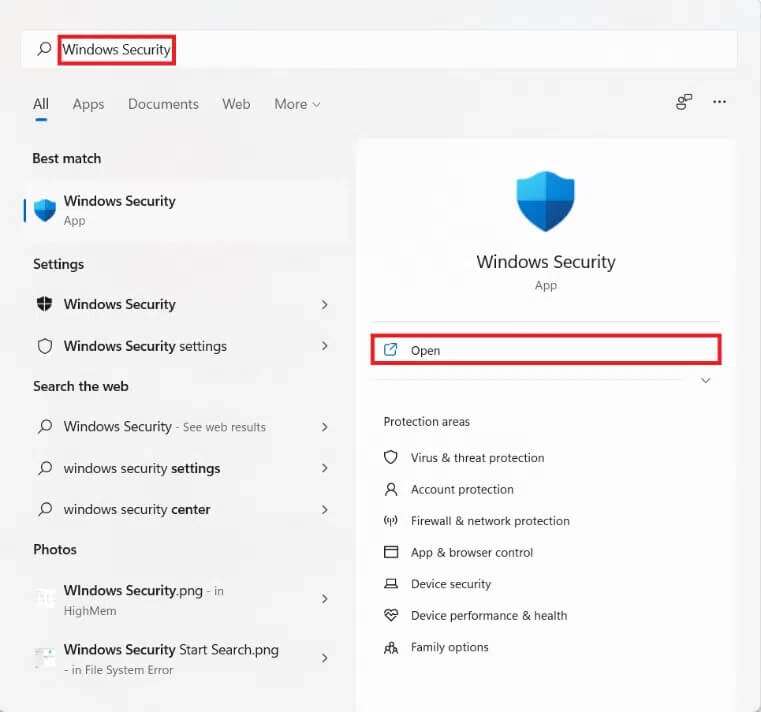
2. Klicka på Virus- och hotskydd.
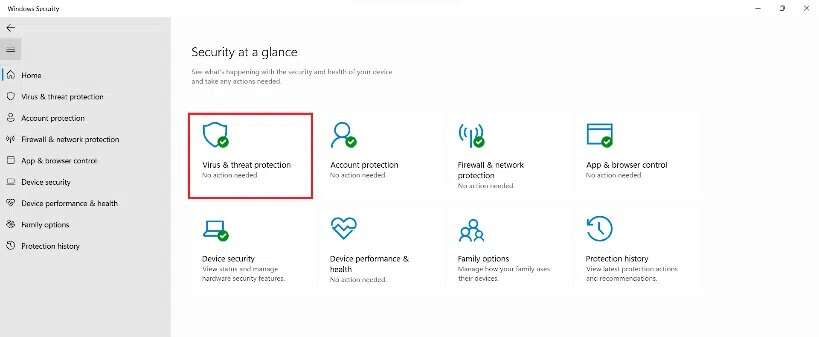
3. Klicka på Skanningsalternativ.
4. Välj skanningen. Komplett och klicka läser in just nu.
5. Låt skanningen slutföras för att hämta rapporten. Klicka på Starta. الإجراءات Om hot upptäcks.
Metod 10: Defragmentera din lagringsenhet
När datablock eller komponenter i en fil är utspridda över hårddisken kallas det Detaljhandel. Detta händer med tiden och gör systemet långsammare. Defragmentering är processen att sätta ihop dessa delar på hårddiskens fysiska utrymme, vilket gör att Windows kan komma åt filer snabbare. Alternativt, för att frigöra utrymme, kan du flytta mer data till extern enhet Och återställ den vid behov. Läs vår lista över de bästa externa hårddiskarna för PC-spel här.
Även om Windows defragmenterar hårddisken regelbundet kan du göra det manuellt också. Dessutom kräver inte SSD-diskar några specialverktyg. (SSD) Ny defragmentering, även om du bör göra det på hårddiskar (hårddiskFölj stegen nedan för att snabba upp Windows 11 genom att defragmentera dina hårddiskar:
1. Klicka på ikonen Sök Och typ Defragmentera och optimera enheter. Klicka sedan att öppna.
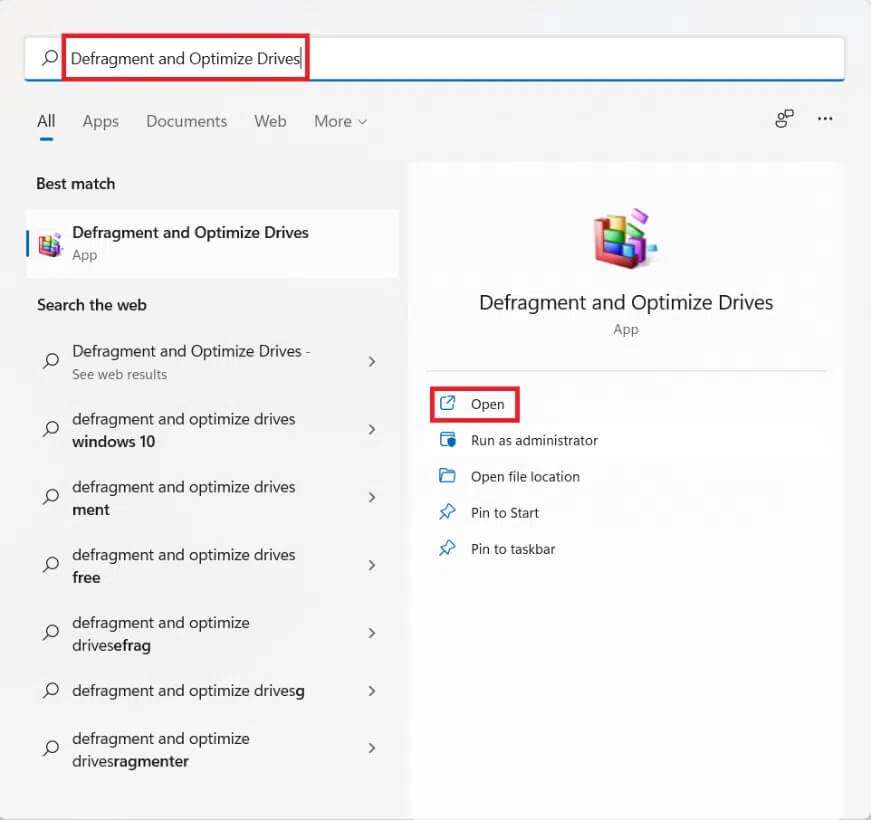
2. Välj CD spelare som du vill defragmentera från listan över enheter som är anslutna till datorn. Till exempel, enhet (D :)
3. Klicka sedan på "att förbättra" , som visas.
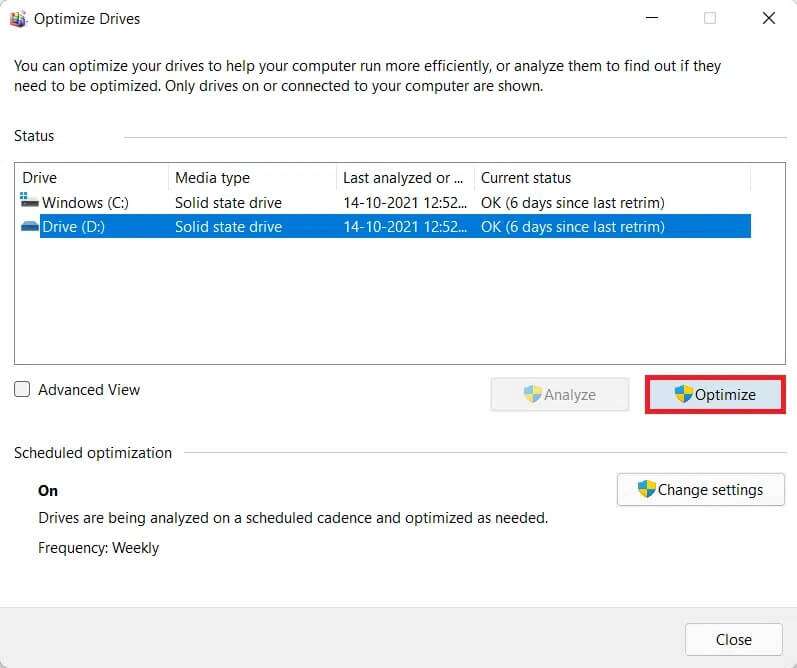
Metod 11: Uppdatera Windows
Windows behöver uppdateras regelbundet för att fungera smidigt. För att snabba upp Windows 11, uppdatera ditt Windows-operativsystem enligt följande:
1. Starta Inställningar och klicka på Windows Update i den högra rutan.
2. Klicka sedan på Verifiering Det finns inga uppdateringar.
3. Om det finns någon uppdatering tillgänglig klickar du på “ladda ner och installera".
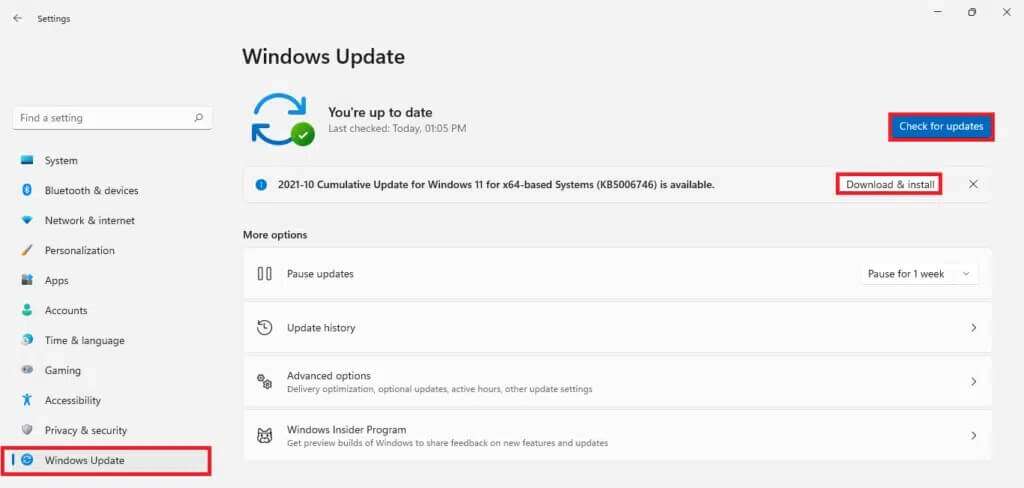
4. Låt installationsprogrammet laddas ner och installeras. Klicka. Starta om Nu ska uppdateringen implementeras.
Metod 12: Uppdatera föråldrade drivrutiner
Föråldrade drivrutiner kan också utgöra hinder och göra din dator långsammare. För att snabba upp Windows 11, uppdatera därför alla systemdrivrutiner med någon av följande metoder.
Metod 12a: Via Enhetshanteraren-fönstret
1. Skriv, sök och kör. Enhetshanteraren Från bandet Sök , som visas.
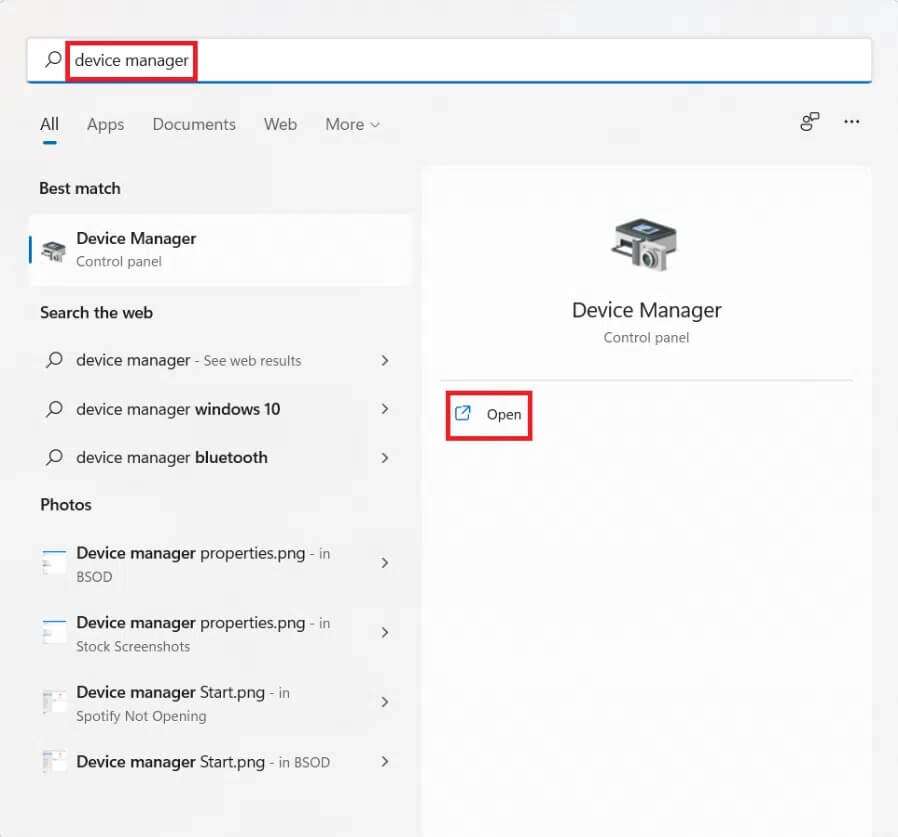
2. Dubbelklicka på Förare , till exempel föråldrade nätverkskort.
3. Högerklicka på Gammal förare (T.ex. Realtek RTL8822CE 802.11 ac PCIe-adapter).
4. Klicka sedan på Uppdatering Drivrutinen från kontextmenyn, som visas.
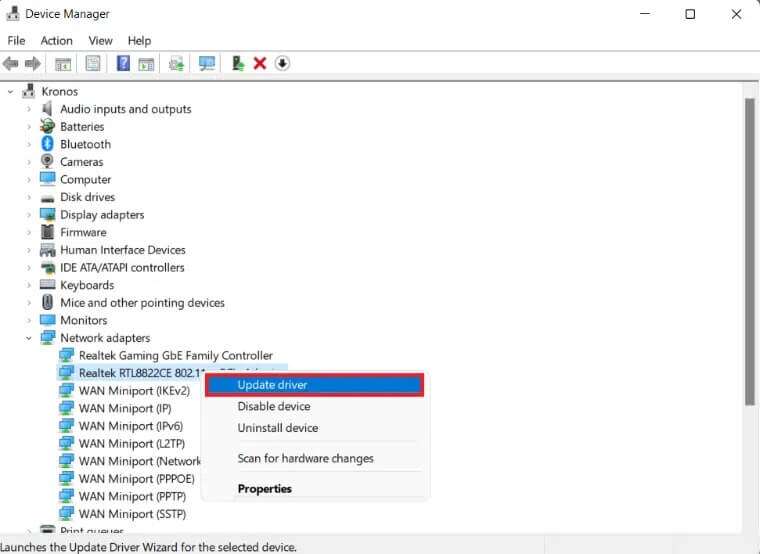
5. Klicka på Sök automatiskt Om förare.
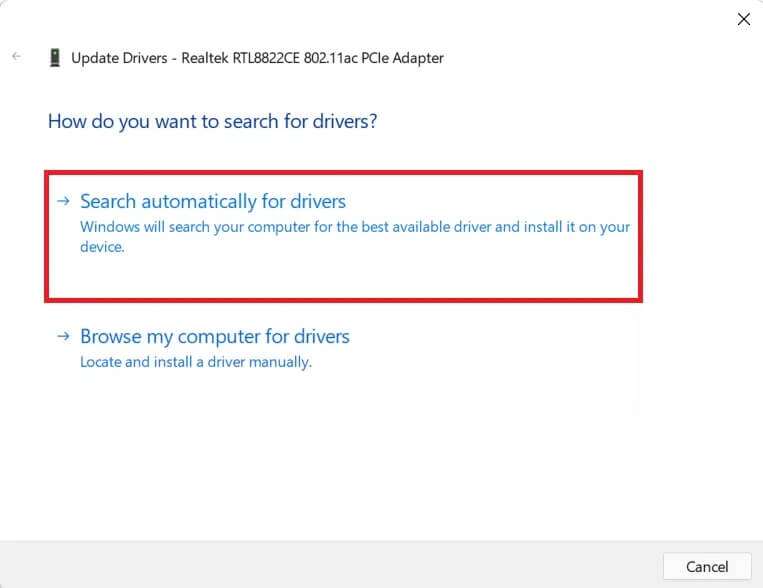
Låt skanningen köras och hitta den senaste drivrutinen för din enhet.
6 A. Om tillgängligt Uppdateringar Systemet installerar det automatiskt.
6b. Om inte, kommer du att meddelas om detta via ett meddelande. Installera den bästa programvaran Körs redan för din enhet.
7. Klicka på efter uppdateringen stängning.
8. Upprepa stegen ovan. att uppdatera Alla gamla drivrutiner för att snabba upp Windows 11.
Metod 12b: Via Windows Update-funktionen
1. اضغط على مفتاحي Windows + I Samtidigt för att öppna applikationen Inställningar.
2. Klicka på Windows Update i den högra rutan.
3. Klicka sedan på “Avancerade alternativ", tydligt illustrerad.
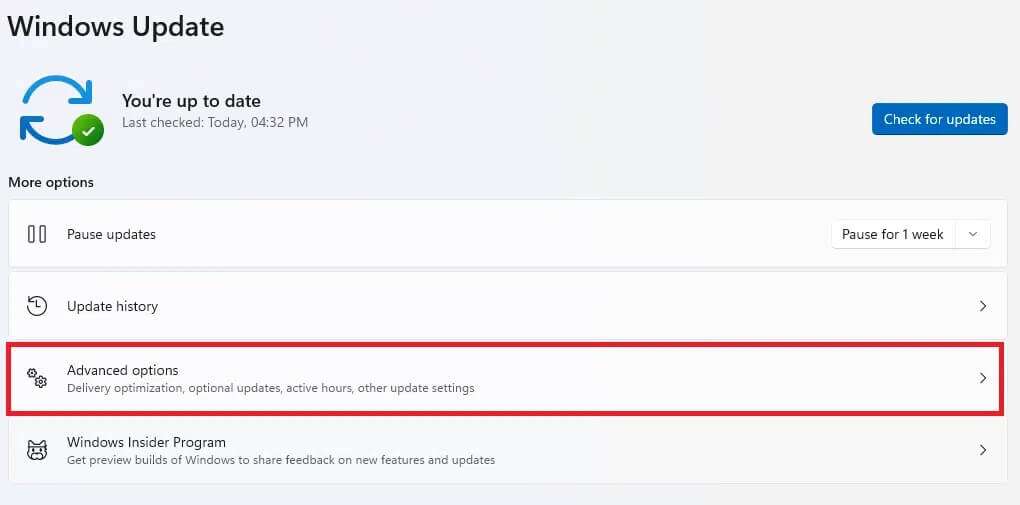
4. Klicka på Valfria uppdateringar Bland ytterligare alternativ.
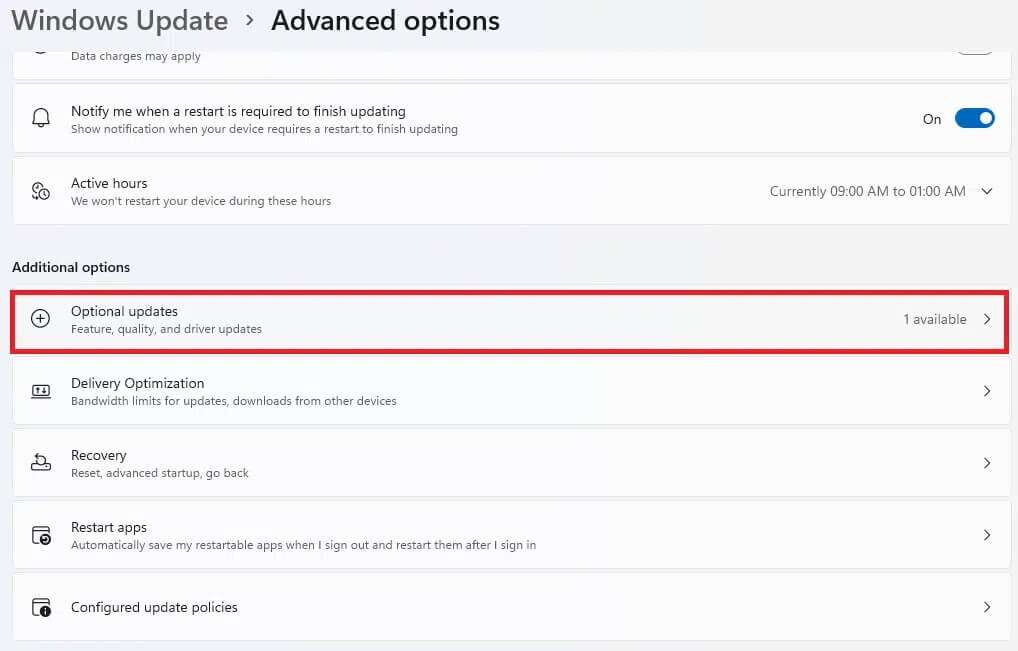
5. Välj ett alternativ Uppdateringar Förare.
6. Markera rutorna för tillgängliga drivrutinsuppdateringar och klicka på knappen ”Uppdatera”.ladda ner och installera".
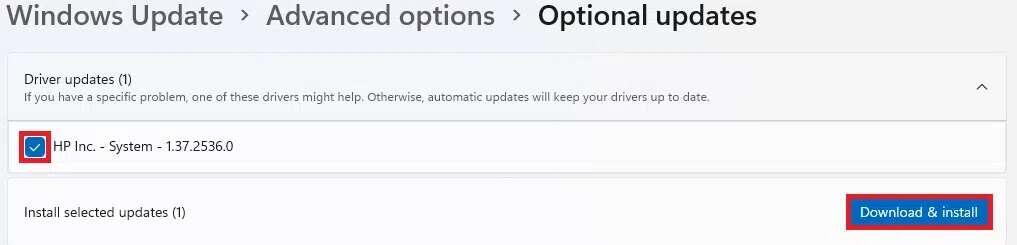
7. Förbered dig Slå på datorn Windows 11 krävs för att installationen ska fungera.
Proffstips: Automatisera lagringsunderhåll med en lagringssensor
Genom att automatisera ditt lagringsunderhåll hanteras dina tillfälliga filer åt dig utan användarintervention. Gör följande för att aktivera Storage Sense:
1. Klicka på ikonen Sök Och typ Inställningar. Klick att öppna.
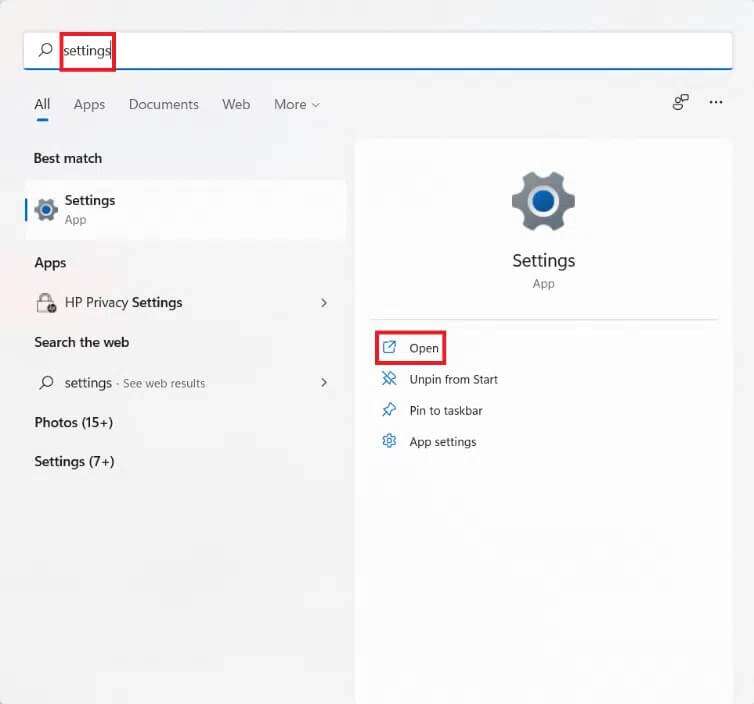
2. I märket Systemflik , Klick Lagring.
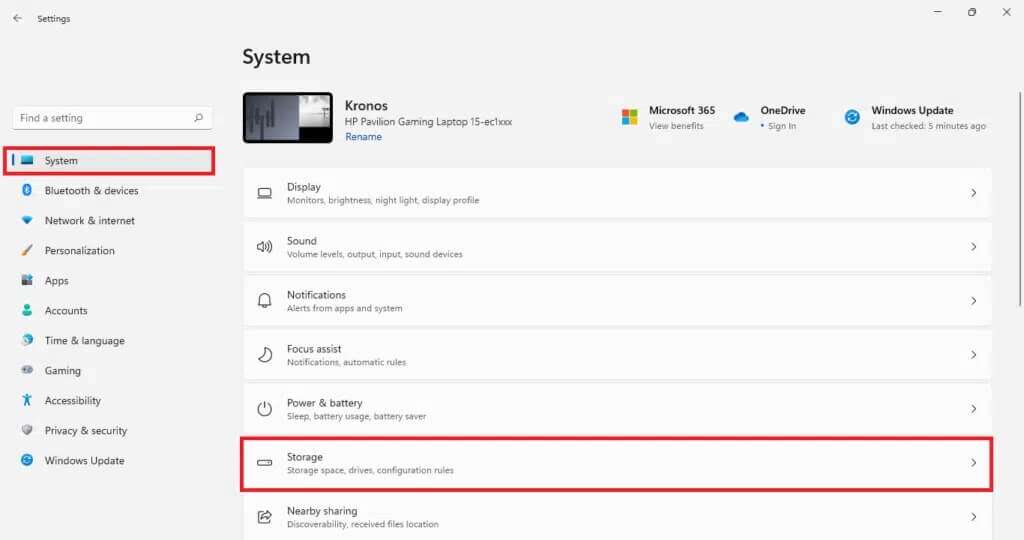
3. Klicka på vippknappen för Lagring Sense att sätta på den.
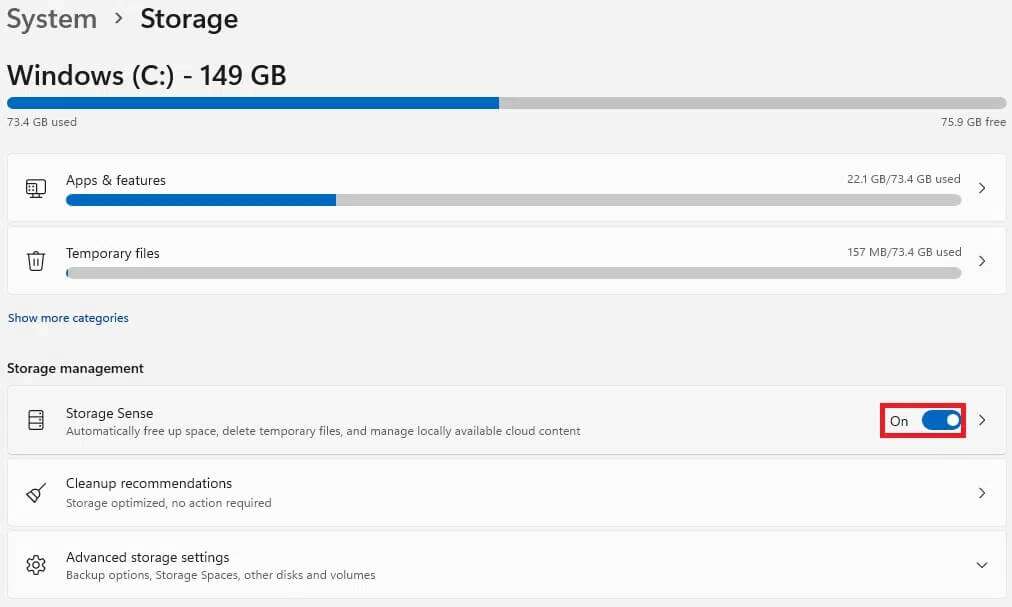
4. Klicka sedan på pil Vilket hänvisar till höger I rutan Storage Sense.

5. Markera här rutan som är markerad Håll Windows igång Sömlöst genom att automatiskt rensa tillfälliga system- och programfiler.
6. Justera vippströmbrytare Under automatisk rensning av användarinnehåll.
7. Bildande inställningar Enligt ditt val liksom
- Frekvensdrift för lagringssensorn
- Ta bort filer i min papperskorg om de finns kvar under perioden.
- Ta bort filer i mina nedladdningsmappar om de inte har öppnats på ett tag.
8. Klicka slutligen på “Kör Storage Sense nu"som visas skuggat."
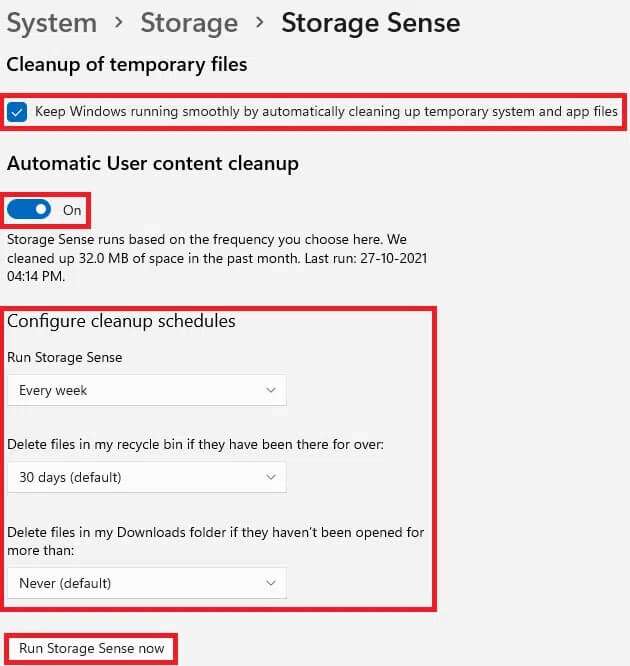
Vi hoppas att du har lärt dig om olika sätt att snabba upp Windows 11. Du kan skicka in dina förslag och frågor i kommentarsfältet nedan. Vi vill gärna höra från dig.